win10电脑主页收藏夹如何添加常用文件夹
发布时间:2018-08-26 12:51:36 浏览数: 小编:jiaxiang
win10 旗舰版作为微软系统发布的最新系统,其为用户带来更优越的操作体验感,还带来比以往更加强大的功能。在win10自带的主题页面,也是以前系统没有的。接下来给大家分享一个在win10电脑主页收藏夹如何添加常用文件夹的操作步骤。
推荐系统:win10 64位纯净版
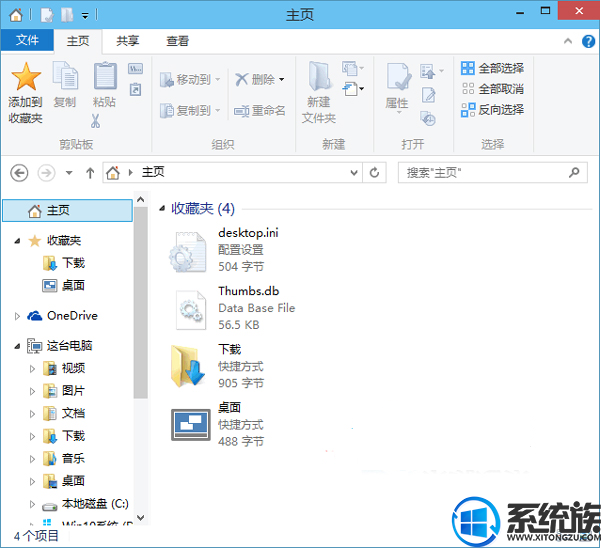
在“文件资源管理器”左侧的导航列表中选中或打开你想添加到收藏夹中的文件夹,或者选中该文件夹下的某个文件也可以。然后点击菜单栏“主页”选项卡最左端的“添加到收藏夹”按钮,或者在“收藏夹”上点击右键,选择“将当前位置添加到收藏夹”。如图:
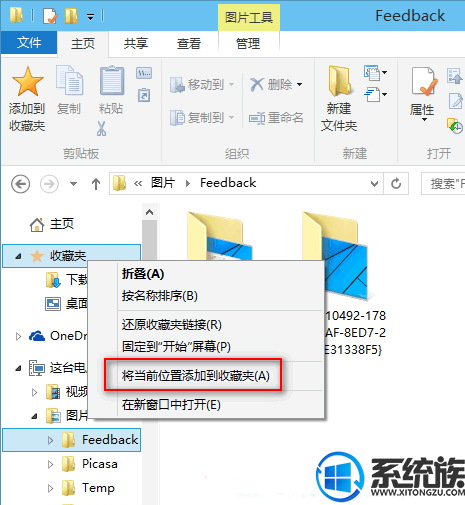
然后你就会发现,刚才选中的文件夹或选中的文件所在的文件夹已经被添加到收藏夹里了。如图:
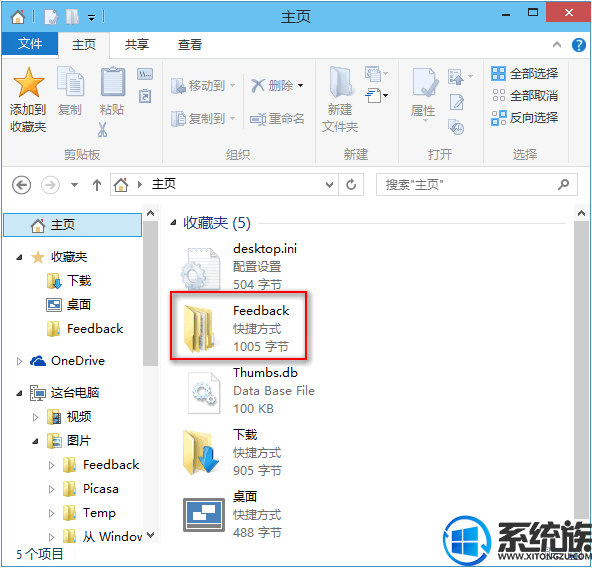
以上就是在win10主页的收藏夹如何 添加常用 文件夹的操作方法了, 大家学会了吗, 想要了解更多win10资讯 请关注我们系统族。
推荐系统:win10 64位纯净版
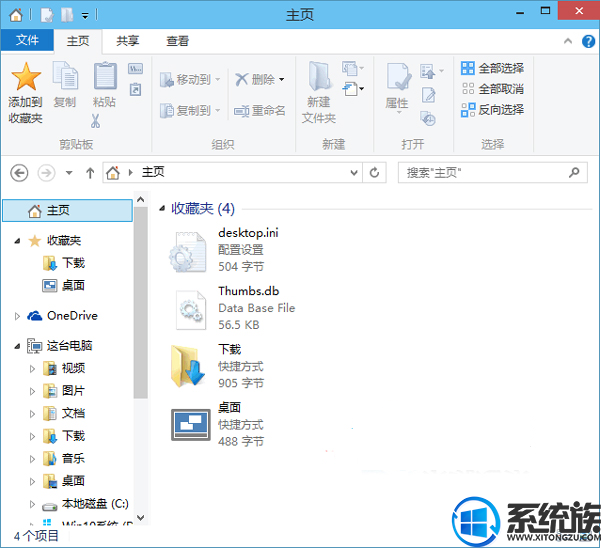
在“文件资源管理器”左侧的导航列表中选中或打开你想添加到收藏夹中的文件夹,或者选中该文件夹下的某个文件也可以。然后点击菜单栏“主页”选项卡最左端的“添加到收藏夹”按钮,或者在“收藏夹”上点击右键,选择“将当前位置添加到收藏夹”。如图:
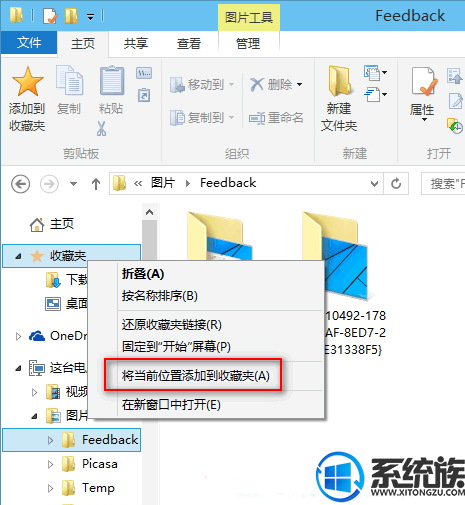
然后你就会发现,刚才选中的文件夹或选中的文件所在的文件夹已经被添加到收藏夹里了。如图:
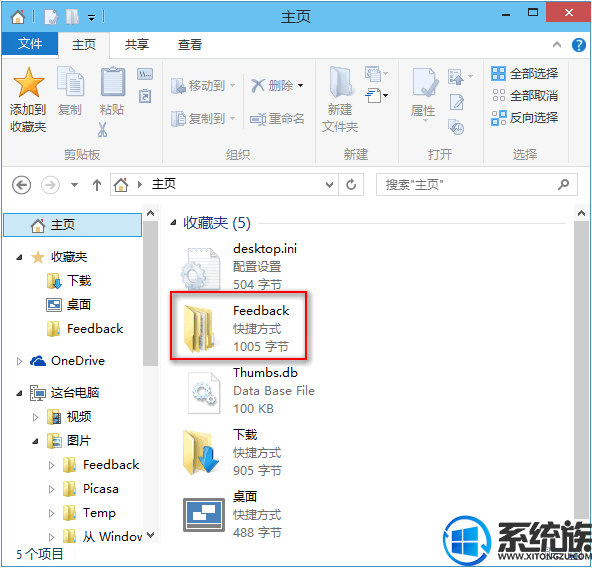
以上就是在win10主页的收藏夹如何 添加常用 文件夹的操作方法了, 大家学会了吗, 想要了解更多win10资讯 请关注我们系统族。
上一篇: win10系统怎么设置快速启动U盘启动项
下一篇: win10系统出现故障后如何恢复电脑



















